也许您刚刚完成了将网站迁移到Flywheel的操作,或者添加了新的插件或主题,当您尝试查看主页或登录时,突然间会遇到类似这样的可怕错误消息WordPress管理区域:

从不畏惧!在这篇帮助文章中,我们将带您通过几种不同的方式来跟踪错误的来源,并使您的网站恢复正常运行。
如果您有权访问WordPress管理员电子邮件帐户
WordPress 5.2引入了PHP错误保护,这比以前更容易解决这些问题。
- 检查站点管理员的电子邮件中是否有类似以下消息(主题:“ …您的站点遇到技术问题”):
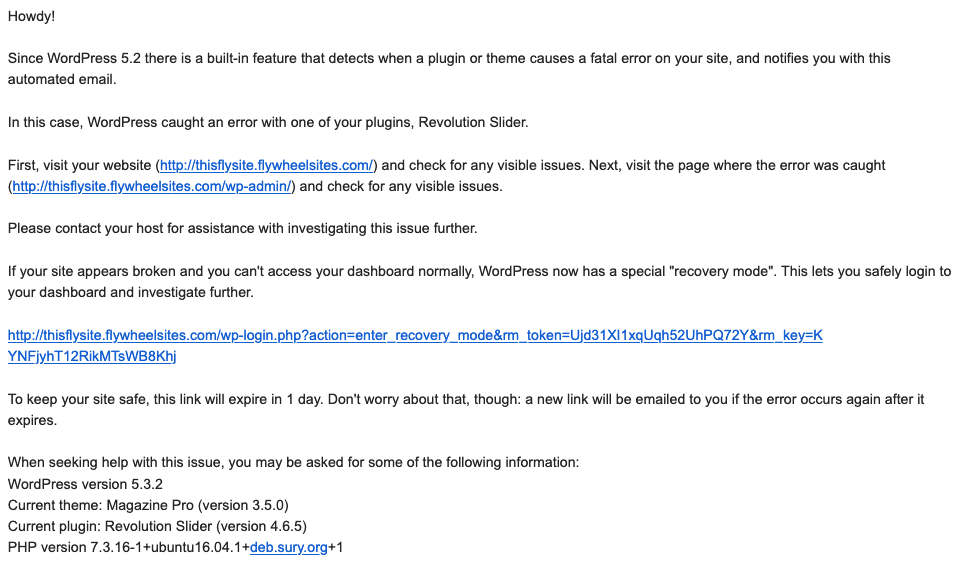
- 如果您无法访问WordPress仪表板,请使用消息中提供的链接将网站置于恢复模式。
- 然后尝试登录WordPress仪表板。
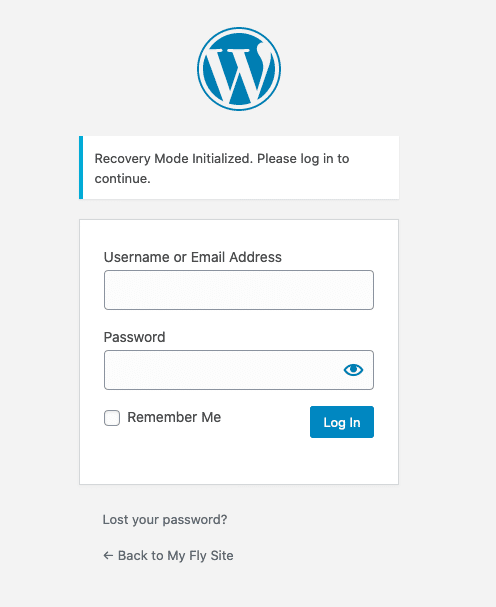
- 查找与插件或主题相关的错误,如下所示:
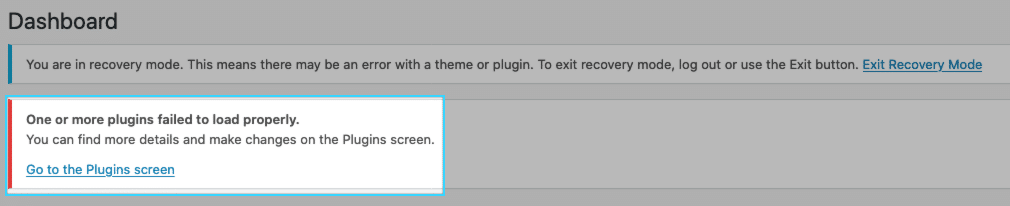
- 在此示例中,转到“插件”屏幕进行调查。原来Revolution Slider有错误。单击“取消激活”链接应允许网站加载。

- 停用插件后,您可以退出恢复模式并再次测试站点。
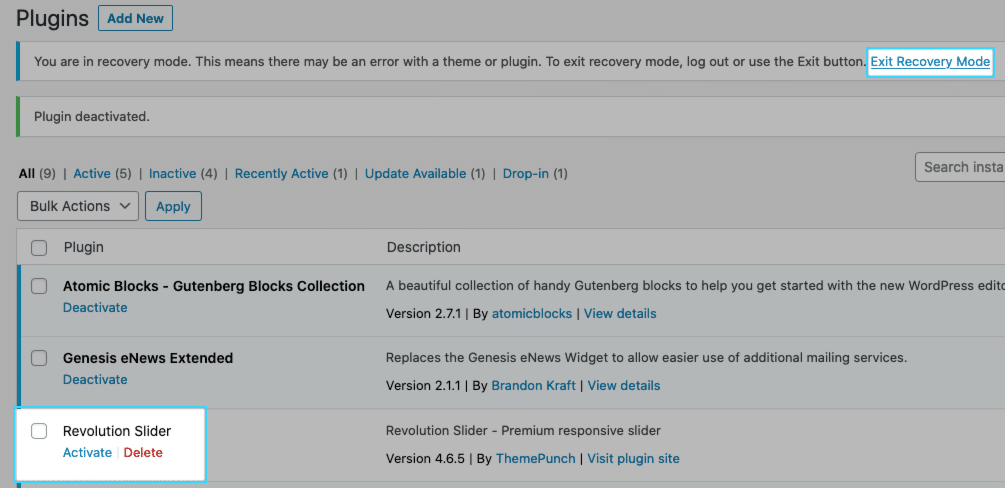
- 您可以从此处将插件更新为最新版本(如果有可用更新),或与插件开发人员联系以获取更多信息。重新激活该插件将导致另一个致命错误,因此最好在收集更多信息之前将其保持不活动状态。
如果您无权访问WordPress管理员电子邮件帐户
通过电子邮件对致命错误进行故障诊断的麻烦程度有所减轻,但是仍然有一些方法可以修复您的网站。
如果您的网站或WordPress仪表板在激活插件或主题后立即关闭,则通常是问题的根源。有时,当最近没有任何更改时,该站点将显示致命错误,并且可能难以确定应归咎于哪个插件或主题。
这是WP_DEBUG可以派上用场的地方。
- 在Flywheel仪表板中转到该站点的“高级”选项卡,然后打开WP_DEBUG。
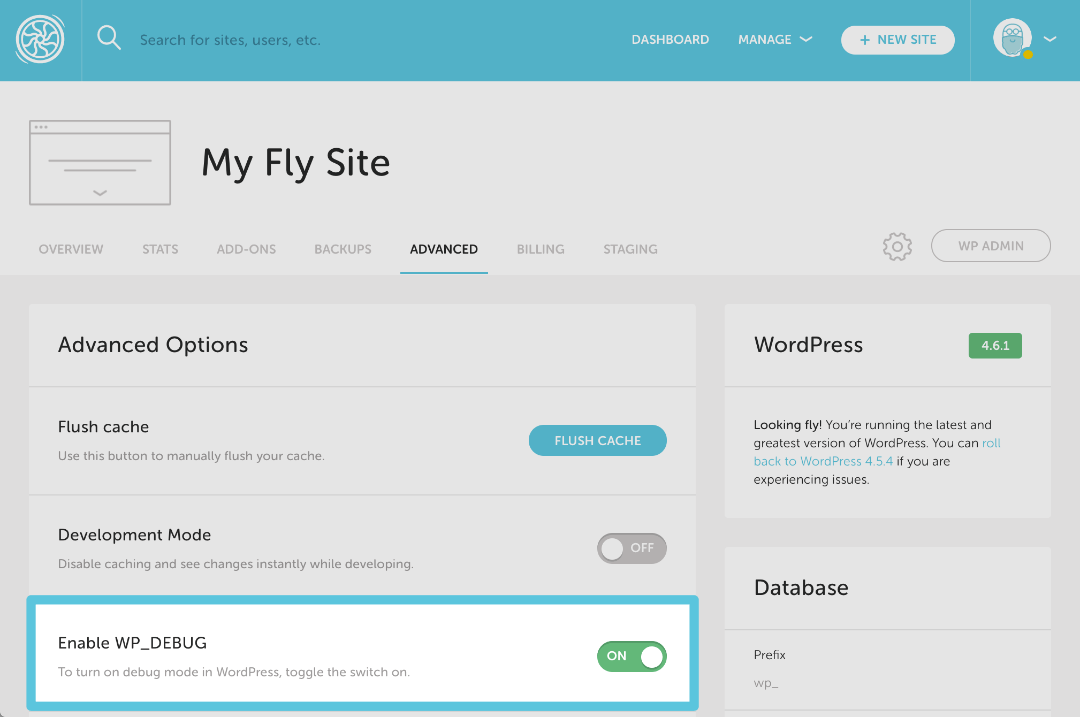
- 完成此过程需要花费几分钟,之后您可以回到您的站点并查找类似于以下内容的错误消息:
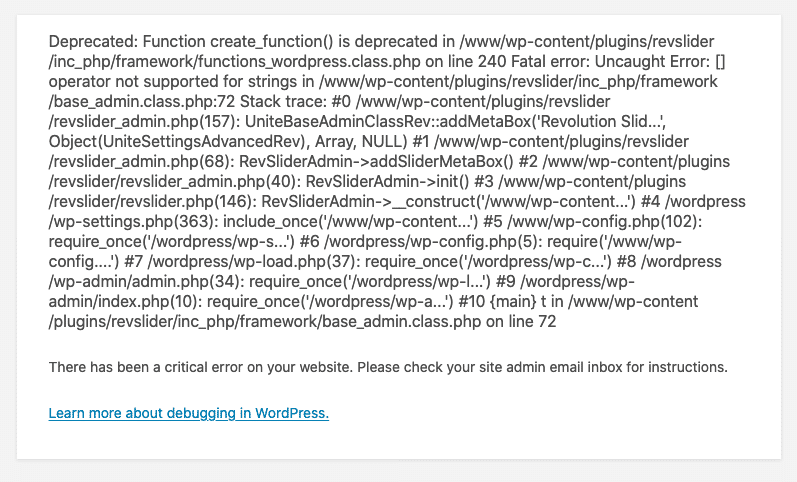
- 乍一看,这些类型的错误消息可能有些令人生畏,但是一旦您知道要查找的内容,这些消息就会很有帮助。下面突出显示的区域是“致命错误”。致命错误是严重错误,它们会阻止PHP脚本运行/执行,从而阻止站点加载。
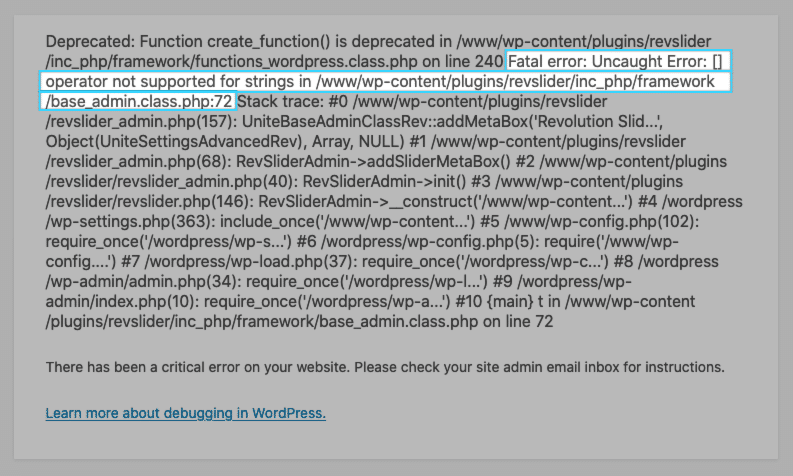
- 在该致命错误消息中,有一个插件路径,可显示最有可能导致此问题的插件。
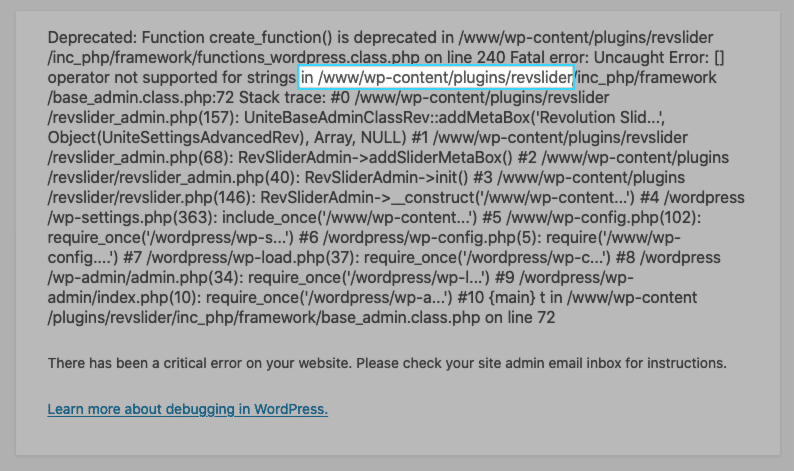
- 通常,要停用插件,您只需登录WordPress仪表板,然后在“插件”页面上停用它。但是,由于该错误,很可能无法进入WP管理员区域。但是,有一种使用SFTP访问的解决方法。
- 登录SFTP,然后导航到该站点的wp-content / plugins目录。
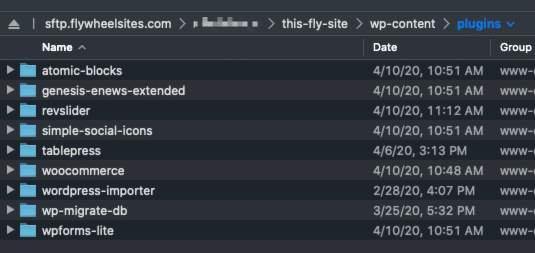
- 在此示例中,问题插件为Revslider。因此,您想右键单击
revslider目录并将其重命名,例如revslider_bk。(在这种情况下,“ _ bk”表示“备份”,但是您可以将此文件夹重命名为自己喜欢的名称。)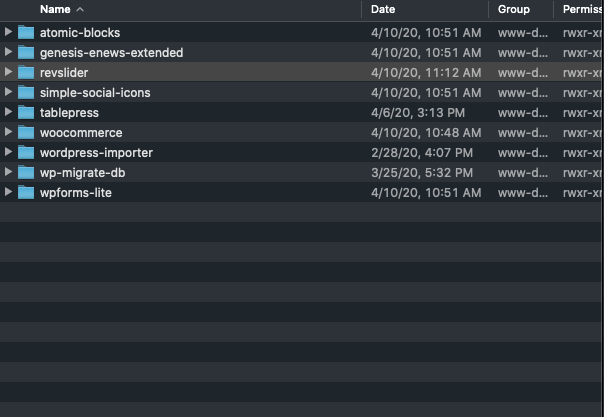
- 在浏览器中,刷新或返回wp-admin页面,您现在应该可以登录了!
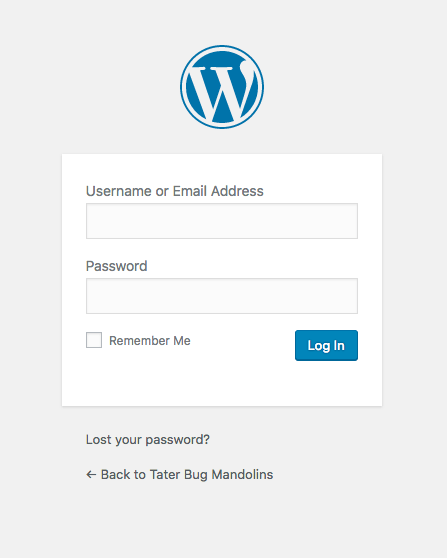
- 要使插件与您的网站一起使用,您需要更新插件或联系插件开发人员以获取更多信息。
注意
如果使用上述方法停用了主题,则您的站点将没有当前的活动主题,这意味着该站点将不会显示。您需要通过WordPress管理区域激活另一个主题。
